
Lo strumento che approfondiamo nel video tutorial di oggi (di cui trovi il link in fondo all’articolo) è “Ispeziona elemento” nativo di Google Chrome e di cui esiste anche una corrispondente versione per Firefox (firebug).
Analizzeremo alcune delle sue numerose funzioni per comprendere in che modo ci possa essere utile.
Ecco come iniziare a utilizzare Ispeziona elemento:

Lo scopo di questo strumento è consentirci di apportare modifiche e simularle all’interno delle pagine senza renderle live. Se il risultato sul browser ci soddisfa, andremo ad applicare tali modifiche in maniera effettiva inserendole nel template del sito.
Supponiamo ad esempio di voler modificare il colore del titolo principale dell’articolo e la grandezza e il tipo di font dei paragrafi.
Passiamo ora alla modifica del paragrafo per quanto riguarda dimensioni e tipo di font.
Un altro trucchetto interessante presente in questo tool è il secondo pulsante in alto a sinistra, accanto al select che abbiamo già utilizzato e denominato “Toggle device toolbar“. Il sito viene così visualizzato in modalità responsive e dal menu a tendina che compare in alto a sinistra della pagina sopra al sito, potremo selezionare anche un dispositivo specifico (ad esempio un iPad) per vedere come il sito viene mostrato.
Accanto al menu a tendina troviamo i pulsanti per zoommare il contenuto e per orientare in modalità verticale o orizzontale il sito sul dispositivo mobile selezionato.
Ispeziona elemento è un tool utilissimo e spero di averti fornito alcune informazioni interessanti in questa panoramica molto veloce e generale.
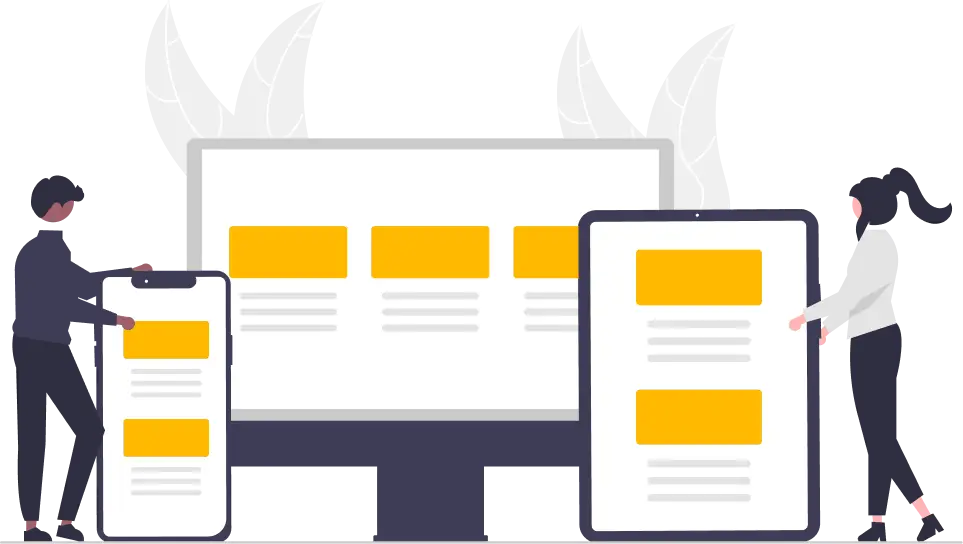
Richiedi subito l’analisi del preventivo per iniziare a sviluppare il tuo business online.
Web Agency a Pomezia (Roma), specializzata nella SEO, nel marketing e nel web3.0. Dal 2008 ci occupiamo della gestione di progetti online, curandone sia l’aspetto strategico che operativo. Negli ultimi anni abbiamo affinato il nostro know how studiando con dedizione le nuove dinamiche del web3.0, potendoci così definire la prima web agency 3.0 d’Italia.